Μερικές φορές επιθυμείτε η Microsoft να αφήνει στους πελάτες να αποφασίσουν πότε θα διαγράψουν ένα χαρακτηριστικό. Ο αναγνώστης Dan Baechlin εξαρτάται από την ικανότητα του Windows Explorer να διατηρεί την επιλογή πολλαπλών αρχείων μετά την αλλαγή της σειράς ταξινόμησης. Το χαρακτηριστικό έχει αφαιρεθεί από την έκδοση του Explorer στα Windows 7 και 8. Όπως εξηγεί ο Dan:
Η δουλειά μου απαιτεί τη δυνατότητα επισημάνσεως πολλών αρχείων ή φακέλων σε έναν κατάλογο και τη διατήρηση αυτής της επισήμανσης ενώ τα επαναδιατάσσει με διαφορετικά πεδία (ημερομηνίες τροποποίησης, θεματικές θεματικές ενότητες κλπ.). Τα Windows παρείχαν αυτό το χαρακτηριστικό - μέχρι την έκδοση 7. Η μονάδα εργασίας μου ευρετήρια, διαχειρίζεται και συγκρίνει τα έγγραφα πολιτικής που υποβάλλονται σε πολλές αναθεωρήσεις. Η λειτουργία προβολής είναι απαραίτητη για την εργασία αυτή. Αλλά τώρα η υπηρεσία μου πρέπει να υιοθετήσει τα Windows 7. Η μονάδα μου αγωνίζεται να αποφύγει όσο το δυνατόν περισσότερο, αλλά δεν μπορεί να το κάνει για πάντα. Παρακαλώ βοηθήστε.Ο Ramesh Srinivasan επινόησε ένα τσίμπημα του Registry που απενεργοποιεί την επιλογή πλήρους σειράς επιλογών στα παράθυρα των Windows 7 και 8 Explorer και έχει την παρενέργεια της διατήρησης επιλογών πολλαπλών αρχείων κατά την επαναταξινόμηση από όνομα σε μέγεθος, τροποποιημένη ημερομηνία ή κάποια άλλη κατηγορία. Ο Ramesh περιγράφει τη διαδικασία στο ιστολόγιο WinHelpOnline.
Ακολουθήστε αυτά τα τρία βήματα για να επιστρέψετε τη δυνατότητα διατήρησης επιλογών πολλαπλών αρχείων όταν αλλάζετε τον τύπο ταξινόμησης στις εκδόσεις του Explorer στα Windows 7 και 8.
Βήμα πρώτο: Δημιουργήστε ένα σημείο επαναφοράς
Κάθε φορά που αλλάζετε τις ρυθμίσεις του Μητρώου, παίρνετε μια πιθανότητα ότι η αλλαγή θα έχει απρόβλεπτες συνέπειες. Ρυθμίζοντας ένα σημείο επαναφοράς πριν ξεκινήσετε, βεβαιώνεστε ότι η αλλαγή μπορεί να ανακληθεί. (Σημειώστε ότι θα δημιουργήσετε αντίγραφα ασφαλείας για τα συγκεκριμένα κλειδιά μητρώου που θα διαγραφούν, αλλά δεν μπορεί να βλάψει να δημιουργήσετε αντίγραφο ασφαλείας για το αντίγραφο ασφαλείας.)
Για να δημιουργήσετε ένα σημείο επαναφοράς στα Windows 7, κάντε κλικ στο κουμπί Έναρξη ή πατήστε το πλήκτρο Windows, κάντε δεξιό κλικ στο στοιχείο Υπολογιστής και επιλέξτε Ιδιότητες. Κάντε κλικ στην επιλογή Προστασία συστήματος στο αριστερό παράθυρο, εισαγάγετε έναν κωδικό πρόσβασης διαχειριστή, αν σας ζητηθεί, επιλέξτε την καρτέλα Προστασία συστήματος και κάντε κλικ στο Δημιουργία. Εισαγάγετε μια περιγραφή του σημείου επαναφοράς, όπως το "Εργαλείο εκτροπής Explorer", και κάντε κλικ στο Δημιουργία.
Στα Windows 8 δημιουργείτε ένα σημείο επαναφοράς πατώντας το πλήκτρο Windows, πληκτρολογώντας "Δημιουργία ενός σημείου επαναφοράς", κάνοντας κλικ στην επιλογή Ρυθμίσεις κάτω από το πλαίσιο αναζήτησης και επιλέγοντας "Δημιουργία σημείου επαναφοράς" στο κύριο παράθυρο. Εισαγάγετε έναν κωδικό πρόσβασης διαχειριστή εάν σας ζητηθεί, κάντε κλικ στο κουμπί Δημιουργία κάτω από την καρτέλα Προστασία συστήματος, δώστε μια περιγραφή του σημείου επαναφοράς, όπως "Εναλλαγή Explorer", και κάντε κλικ στο Δημιουργία.
Βήμα δεύτερο: Αλλάξτε δύο κλειδιά μητρώου
Ανοίξτε τον Επεξεργαστή μητρώου πατώντας το πλήκτρο Windows, πληκτρολογώντας regedit και πατώντας το Enter. Πλοηγηθείτε στο αριστερό παράθυρο σε αυτό το πλήκτρο:
HKEY_CURRENT_USER \ Software \ Classes \ Τοπικές ρυθμίσεις \ Λογισμικό \ Microsoft \ Windows \ Shell \ Τσάντες
Κάντε δεξί κλικ στην επιλογή Τσάντες στο αριστερό παράθυρο, επιλέξτε Εξαγωγή, επιλέξτε μια βολική θέση για το αντίγραφο κλειδιού και αποθηκεύστε την ως αρχείο .reg. Στη συνέχεια, κάντε δεξί κλικ στο πλήκτρο Τσάντες και επιλέξτε Διαγραφή.
Στη συνέχεια, πλοηγηθείτε στο αριστερό παράθυρο του μητρώου σε αυτό το κλειδί, το οποίο πρέπει να βρίσκεται ακριβώς πάνω από το πλήκτρο Bags:
HKEY_CURRENT_USER \ Software \ Classes \ Τοπικές ρυθμίσεις \ Λογισμικό \ Microsoft \ Windows \ Shell \ BagMRU
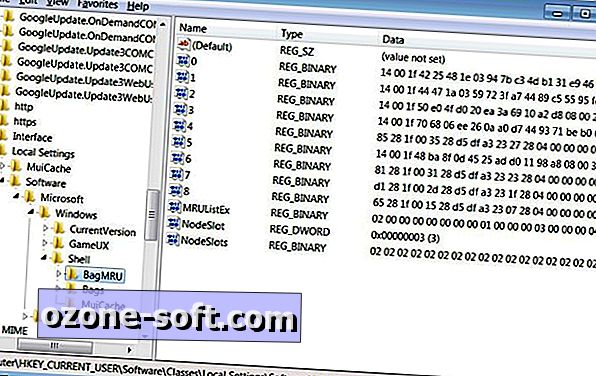
Εξαγάγετε το κλειδί κάνοντας δεξί κλικ, επιλέγοντας Εξαγωγή και επιλέγοντας μια εύχρηστη θέση για το αρχείο .reg backup και στη συνέχεια διαγράψετε κάνοντας δεξί κλικ ξανά το πλήκτρο και επιλέγοντας Διαγραφή.
Βήμα τρίτο: Κατεβάστε και εφαρμόστε το αρχείο disablefullrowselect.reg
Το αρχείο w7-fullrowsel.zip του Ramesh Srinivasan περιλαμβάνει το αρχείο disablefullrowselect.reg που αλλάζει τη συμπεριφορά του Explorer στα Windows 7 και 8, ώστε να μπορείτε να επιλέξετε ένα πεδίο στην προβολή Λεπτομέρειες και όχι ολόκληρη τη σειρά της καταχώρισης. Αφού κατεβάσετε το αρχείο .zip, ανοίξτε το και κάντε διπλό κλικ στο disablefullrowselect.reg για να προσθέσετε αυτό το κλειδί στο μητρώο.
Η αναθεωρημένη καταχώρησή σας του Μητρώου θα εμφανιστεί όπως φαίνεται στην παρακάτω οθόνη:
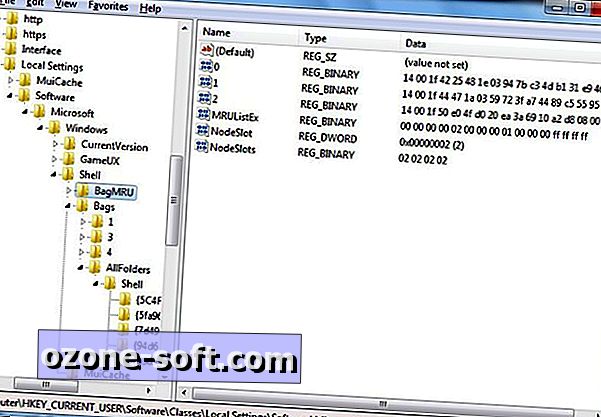
Για να εφαρμόσετε την αλλαγή στον Explorer, είτε επανεκκινήστε το σύστημά σας είτε τερματίστε και επανεκκινήστε τη διαδικασία Explorer.exe. Ένας γρήγορος τρόπος για να επαναφέρετε το Explorer.exe στα Windows 7 είναι να πατήσετε και να κρατήσετε πατημένα τα πλήκτρα Ctrl και Shift ενώ κάνετε δεξί κλικ σε οποιαδήποτε κενή περιοχή στο μενού Έναρξη και, στη συνέχεια, επιλέξτε Exit Explorer. Όπως εξηγεί ο Ramesh στο blog του WinHelpOnline, το μενού Έναρξη, η γραμμή εργασιών και η επιφάνεια εργασίας θα κλείσουν.
Για να τερματίσετε τη διαδικασία Explorer.exe στα Windows 8, πατήστε Ctrl-Shift-Esc για να ανοίξετε το Task Manager, μεταβείτε στην επιλογή Windows Explorer στην ενότητα "Διεργασίες των Windows" στην καρτέλα Διεργασίες, επιλέξτε Windows Explorer και κάντε κλικ στο κουμπί Επανεκκίνηση.
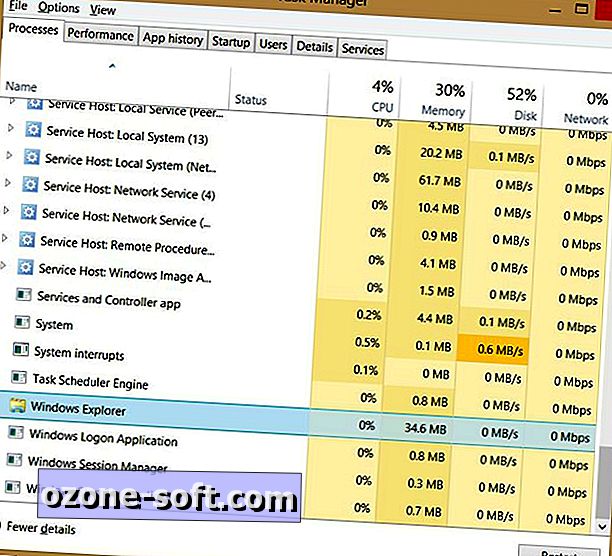
Για να κάνετε επανεκκίνηση του Explorer.exe στα Windows 7 και 8, πατήστε Ctrl-Shift-Esc για να ανοίξετε το Task Manager, κάντε κλικ στο File> New Task (Run ...) στο Win7 ή στο File> Run new task στο Win8, πληκτρολογήστε explorer.exe πατήστε Enter.
Σχετικές ιστορίες
- Windows 8, 1 'boot to desktop' φήμη: Ευχάριστη σκέψη;
- Η εφαρμογή Windows 8 ενημερώνει την υποστήριξη του Google ActiveSync
- Η Microsoft ενημερώνει τα Windows 8 News, Maps, άλλες εφαρμογές
- Η ανατροφοδότηση ζητά τα Windows 8 τροποποιήσεις διαχείρισης αρχείων
Συμβουλή μπόνους: Ενεργοποιήστε το πλαίσιο ελέγχου επιλογής αρχείων
Από προεπιλογή, τα Windows 7 και 8 αποκρύπτουν το πλαίσιο ελέγχου που σας επιτρέπει να επιλέξετε ένα αρχείο κάνοντας κλικ στο πλαίσιο που εμφανίζεται στα αριστερά των καταχωρήσεων στις προβολές λεπτομερειών, λίστας και μικρών αντιρρήσεων της εξερευνητής και στην επάνω αριστερή γωνία των εικονιδίων αρχείου σε άλλες προβολές Explorer. Πολλοί άνθρωποι βρίσκουν τα πλαίσια ελέγχου διευκολύνουν την επιλογή στοιχείων.
Για να εμφανίσετε τα πλαίσια ελέγχου στην Εξερεύνηση στα Windows 7, ανοίξτε ένα παράθυρο Εξερεύνησης, κάντε κλικ στην επιλογή Οργάνωση> Επιλογές αρχείου και αναζήτησης, επιλέξτε την καρτέλα Προβολή και μεταβείτε στην επιλογή "Χρήση πλαισίων ελέγχου για την επιλογή στοιχείων". Για να δείτε τα πλαίσια ελέγχου για στοιχεία στην "Εξερεύνηση αρχείων των Windows 8", ανοίξτε ένα παράθυρο "Εξερεύνηση", επιλέξτε την καρτέλα "Προβολή" και επιλέξτε "Στοιχεία ελέγχου στοιχείων" στην ενότητα "Εμφάνιση / απόκρυψη" της κορδέλας.
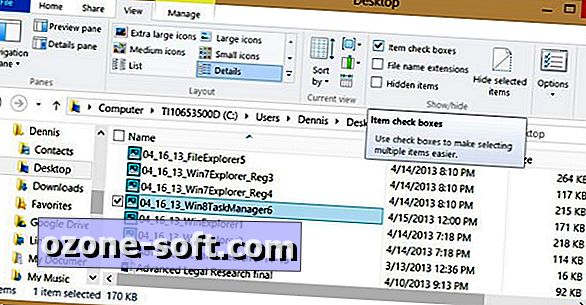








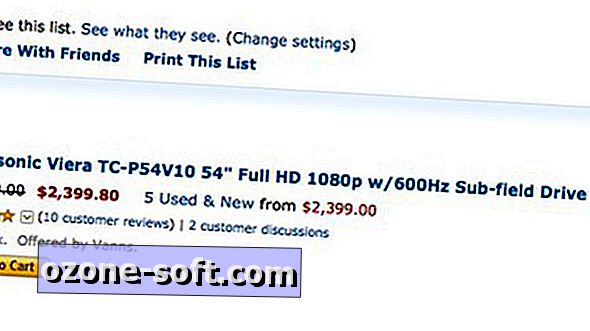




Αφήστε Το Σχόλιό Σας